¿Cómo eliminar contactos en tu iPhone?

- Tener que buscar entre numerosos Johns y Marys puede ser un problema en el día a día.
- Cuando nuestra lista de contactos está llena, podemos perder minutos valiosos
- El iPhone nos permite deshacernos de un contacto, varios en un grupo o la lista completa
Con el paso del tiempo, en nuestros móviles acumulamos y acumulamos contactos con los que alguna vez hemos interactuado pero que ya no nos resultan útiles. Eso hace que la agenda se llene de nombres y números sin sentido. Es por eso, Si quieres despejar un poco tu agenda para que solo queden las personas importantes, en este artículo aprenderás a eliminar contactos de tu iPhone paso a paso, uno a la vez o simultáneamente.
Lo primero que tenemos que aclarar es que no te recomendamos borrar ninguno que puedas necesitar más adelante. Realmente no hay ningún efecto negativo de tener una agenda larga, más allá de la molestia de tener que buscar entre una gran cantidad de personas llamadas “Juan” o “María”, para ver cuál es la correcta.
Por otro lado, hay que tener en cuenta que en iPhone los contactos se sincronizan con la cuenta de iCloud. Esto quiere decir que para deshacerte de ellos de forma permanente, tendrás que borrarlos desde allí para eliminarlos. Afortunadamente, este proceso es más fluido de lo que piensas, así que averigüemos cómo proceder.
Eliminar contactos en iPhone paso a paso
No importa qué versión de iOS tengas en tu iPhone, existen tres trucos básicos para eliminar contactos. Los dos primeros son los más habituales, ya que te permitirán eliminar los contactos de uno en uno o por grupos, pero También te dejamos un tutorial para deshacerte de toda la agenda de contactos de tu smartphone.
Un contacto a la vez
Si nada más tienes que eliminar un contactopor ser una entrada duplicada o un contacto temporal, como alguien que ha reparado algo en su casa, entonces ya no tienes que pensar en ellos y puedes borrarlo solo.
- Abra la aplicación Contactos en su iPhone y navegue hasta el contacto que desea eliminar
- Haga clic en el contacto y, en su página de información, haga clic en Editar, arriba a la derecha
- Desplácese hasta la parte inferior de la pantalla y toque el botón Eliminar contacto para confirmar la acción.
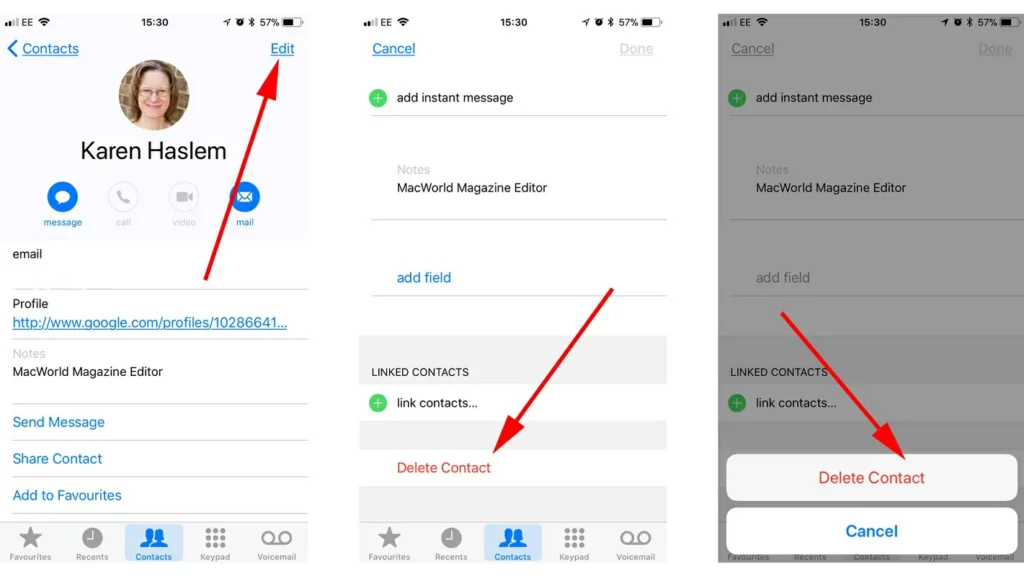
El contacto desaparecerá automáticamente de su computadora. No lleva más de un momento y es fácil decir adiós. Pero si tiene que eliminar tres o más contactos, repetirlo puede resultar molesto, y es mejor pasar a un PC.
Múltiples contactos simultáneamente
Como decíamos, si el problema es que tienes que eliminar varios contactos a la vez, mejor que vayas a tu ordenador. Vaya a la computadora o habilite la función Vista de escritorio en el navegador de su teléfono, preferiblemente Chrome.
- Inicie Apple Cloud en PC o dispositivo móvil en la vista de escritorio e inicie sesión con las credenciales de su cuenta de iPhone
- Una vez que haya iniciado sesión, seleccione Contactos en la página de inicio
- Mantenga presionada la tecla Ctrl en Windows o Comando en MacOS y seleccione los contactos para eliminar
- Una vez que los haya seleccionado, navegue hasta el ícono de Configuración en la esquina inferior izquierda de la pantalla y toque el botón Eliminar en el menú contextual, confirmando que tiene la intención de eliminarlos para siempre.
Para ahorrar un poco más de tiempo, este es un truco imprescindible.
¿Y cómo eliminar toda la lista de contactos?
Como último recurso, sabremos que habrá algunos usuarios que querrán iniciar una nueva etapa en su vida, eliminando absolutamente todos los contactos de su agenda. Y la buena noticia es que puedes eliminarlos. Eventualmente, este es un truco que también tiene sentido para aquellos que pasan de iPhone a Android.
- Abra la configuración de su iPhone y busque la ID de Apple en la parte superior
- En la página siguiente, confirme que el botón de alternancia junto a Contactos esté activado y desactívelo.
- Aparecerá un mensaje preguntándote qué quieres hacer con los contactos, y tienes que confirmar eliminarlos
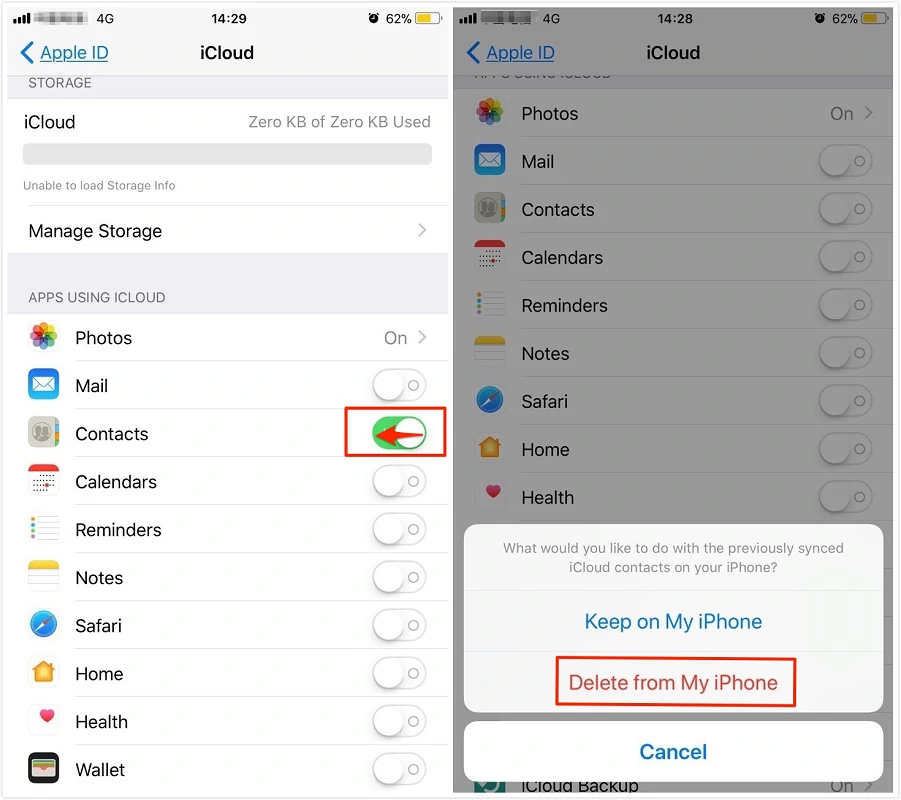
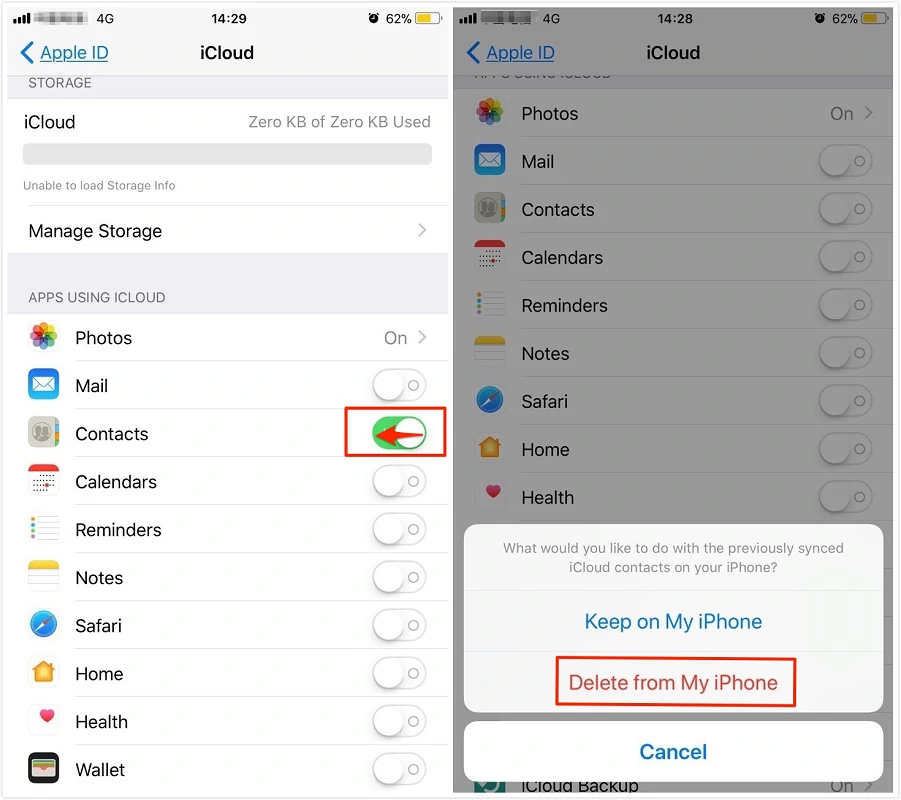
Cualquiera de los procedimientos anteriores le permitirá tener una agenda de contactos más organizada para poder encontrarlos rápidamente, y quedarte solo con los que están presentes en tu día a día.
